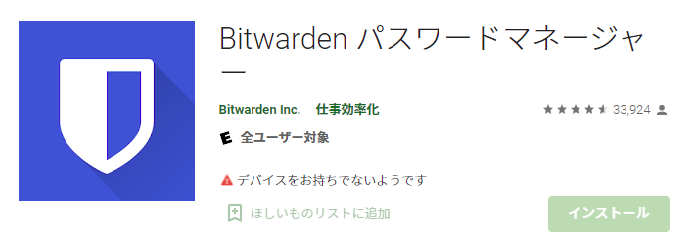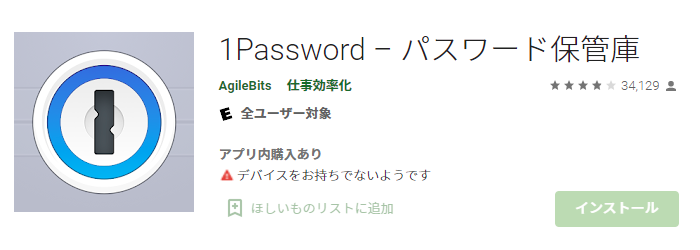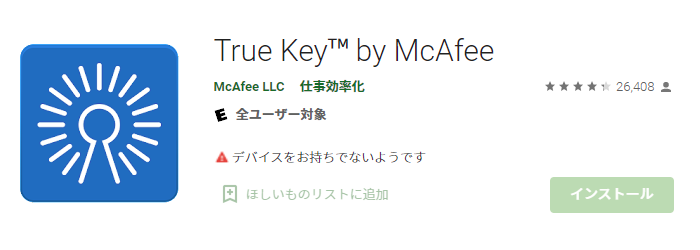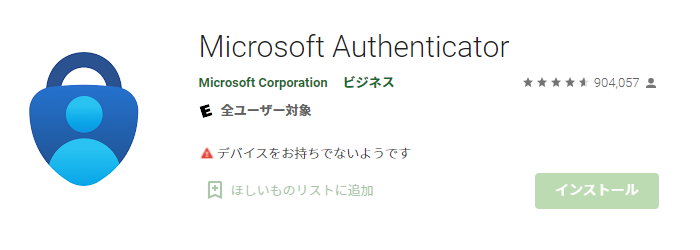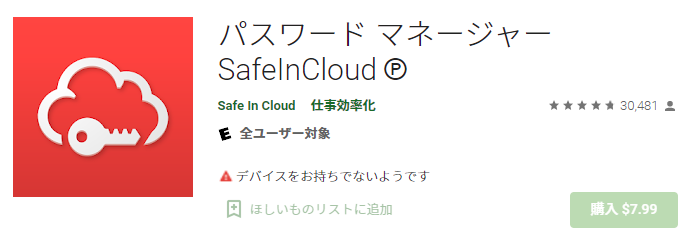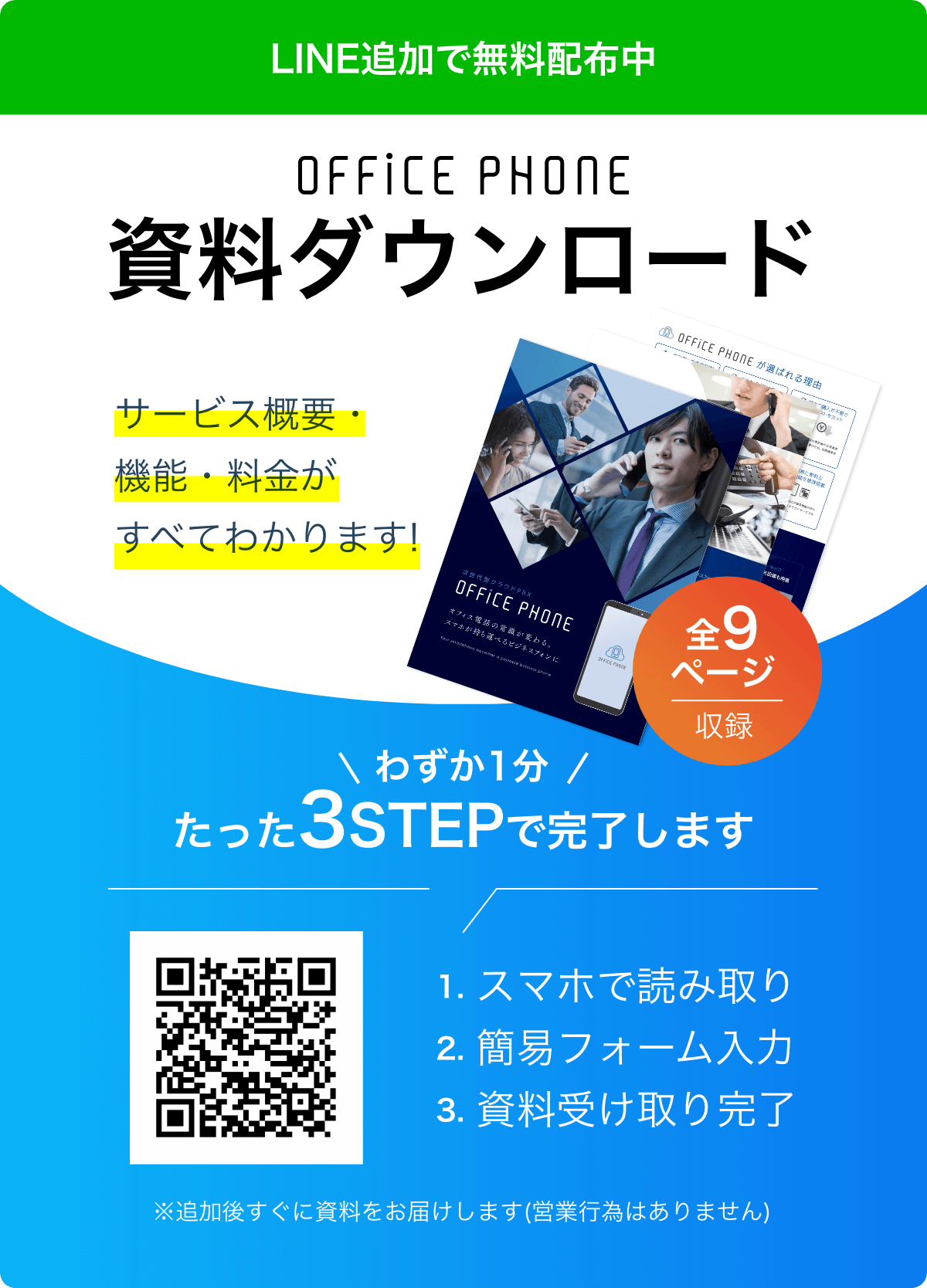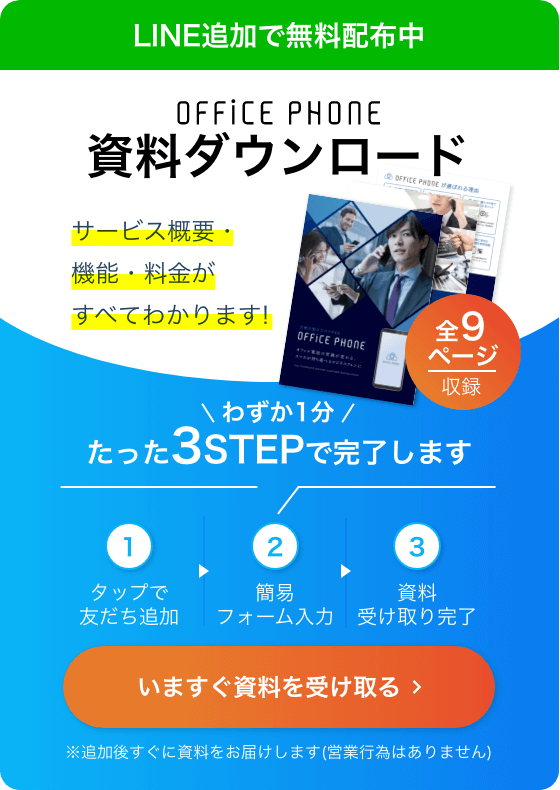パスワード管理アプリおすすめ5選!基本情報・必要性・選び方も解説
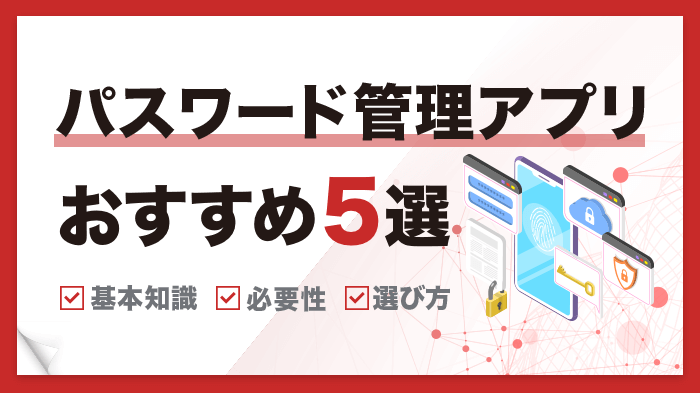
SNSやショッピングサイトなどで、いつの間にか増えていくアカウント。
管理が簡単だからといって、全て同じログインIDとパスワードにしていませんか?
アカウントがひとつわかってしまうと芋づる式に別サービスにログインされてしまうため、とても危険です。
そこで、沢山あるパスワードの管理に有効なのが、「パスワード管理アプリ」。
しかし中には、次のような考えをお持ちの方も多いのではないでしょうか。
「そもそもパスワード管理アプリって使うべき?」
「アプリはたくさんあるので選び方のポイントを知りたい」
「おすすめのパスワード管理アプリを教えてほしい」
そこで本記事では、パスワード管理で押さえておきたい以下の4点を詳しく解説します。
- パスワード管理アプリの役割
- パスワード管理アプリの基本情報
- アプリを選ぶ際のポイント
- おすすめのアプリ5つ
5分程度でパスワード管理アプリの必要性やおすすめサービスがわかるので、パスワードの漏洩によるセキュリティ事故を防止したい方は必見です!
【基本情報】パスワード管理アプリとは?
- パスワード管理アプリって、そもそも必要なのでしょうか?
- パスワード管理アプリを使うと、IDやパスワードを紙に記録する手間や忘れる心配がなくなるだけでなく、大切な個人情報を守るセキュリティ面での効果もあります。個人情報を狙うサイバー攻撃が急増している昨今、パスワード管理は重要なセキュリティ対策のひとつです。
パスワード管理アプリを活用すれば、さまざまなインターネットサービスのIDやパスワードを簡単かつ安全に管理できます。
おすすめのパスワード管理アプリをご紹介する前に、基本情報としてアプリの役割や必要性について解説します。
パスワード管理アプリの主な役割
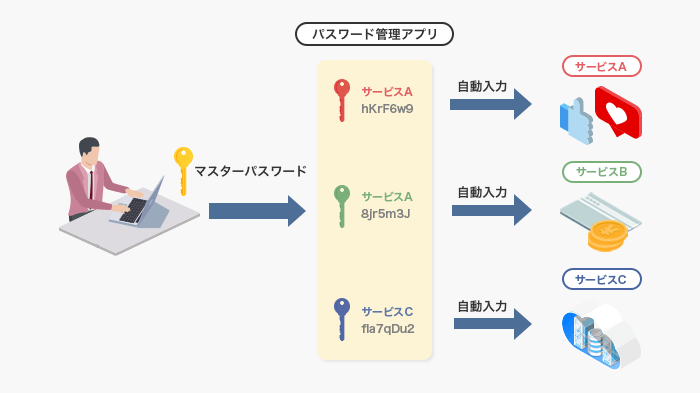
インターネットを使ったサービスやSNSの普及に伴い、ログインIDとパスワードを発行する機会が増えています。
しかし、自分で設定したにもかかわらず、パスワードがわからなくなったことがありませんか?
そんなときにユーザーに代わって自動でIDとパスワードを入力してくれるのが、「パスワード管理アプリ」です。
具体的には、WebサイトやSNSのURLを判別し、パスワード管理アプリが記憶されたIDとパスワードの候補を表示してくれます。
- アプリによっては複雑なパスワードを自動生成したり、複数のOS・デバイスと同期できたりと、便利な機能を備えているものもあります。
パスワード管理のリスクとアプリを使用する必要性
パスワード管理アプリが必要とされるのは、便利なだけでなくセキュリティ上のメリットも大きいからです。
さまざまなサービスがIT化する昨今、ログインIDとパスワードを正しく管理することは、個人・法人を問わずセキュリティ上必要不可欠となっています。
パスワードの管理を怠ると以下のようなリスクがあります。
情報漏洩から重大な事故につながる可能性がある
ショッピングサイトやSNSなどを含め、インターネット上のサービスでアカウントが増えてくると、同一のパスワードを使いまわす場合があります。
しかしパスワードを使いまわしていると、ひとつのパスワードが盗まれてしまったときに、他サービスが芋づる式に悪用される危険があります。
また、職場でパスワードをメモした付箋をPCに張り付けていると、無くした場合に個人情報や機密情報漏えいに繋がるリスクがあり危険です。
業務効率の悪化につながる可能性がある
パスワードの設定は大文字小文字や数字を組み合わせた複雑なものがすすめられていますが、忘れてしまうこともありますよね。
パスワードを忘れた場合は再発行をすればよいのですが、それを何度も繰り返していると業務効率が悪化するため厄介です。
パスワード管理アプリでパスワードを記憶させておくと、大切な時間の節約にもつながります。
- SNSなどのアカウントの乗っ取りや、重要情報を盗むフィッシング詐欺なども、パスワード管理の甘さが主な原因です。大切なお金や個人情報を悪意のある第三者から守るために、パスワード管理アプリは重要な役割を果たします。
パスワード管理アプリの無料・有料一覧
パスワード管理アプリには、無料のものから有料のものまで機能の異なるさまざまなサービスがあります。
人気の高い主なサービスには以下のようなものがあり、ニーズに合わせて最適なアプリを選ぶとよいでしょう。
パスワード管理の【無料アプリ】一覧
インストールするだけで、無料で使えるアプリ。
お試し感覚で気軽に利用できるのがメリットで、有料版にアップグレードできるアプリもあります。
- Bitwarden
- True Key
- Microsoft Authenticator
- SIS-パス管理
- VIP Access
- パスワードマネージャー
パスワード管理の【有料定額アプリ】一覧
月額・年額料金が発生するタイプのアプリ。
無料版と比較して登録数や機能が多く、よりセキュリティを強化したい場合におすすめです。
- 1Password
- Keeper
- Dashlane
- LogMeIn
パスワード管理の【有料買い切りアプリ】一覧
一度購入すれば永久に使えるアプリで、永久ライセンス版とも呼ばれます。
長く利用することでコストカットになるのがメリットです。
- SafeInCloud Pro
- Sticky Passwordプレミアム
\パスワード管理をはじめ、セキュリティ対策を全面サポート!まずは無料診断からどうぞ/

パスワード管理アプリを選ぶ際のポイント
- 有料と無料という以外で、パスワード管理アプリを選ぶポイントはありますか?
- コスト面以外に考えるべきポイントは4つあります。1つ目は安全性の高さ。2つ目は対応するOSやデバイス。3つ目はバックアップ機能の利用可否、4つ目はパスワードの登録数と機能です。
無料か有料かも大切ですが、使いやすさやニーズに合う機能が付いていることも重要なポイントです。
ここでは、パスワード管理アプリを選ぶ際の4つのポイントを解説します。
ポイント①安全性の高さ
パスワード管理アプリを選ぶ際に最も重要なポイントのひとつは、安全性の高さです。
例えば、アプリの安全性を高めるために暗号化通信が採用されていますが、最新かつ最も強固である「AES-256」方式であれば安全性は高いと考えられます。
なお「AES-256」は、鍵のパターンが78桁(2の256乗)であることを表します。
また、IDやパスワードだけでなく、顔認証や指紋認証、2段階認証などの機能が付いていると、セキュリティレベルは高いといえるでしょう。
パスワードがダークウェブに流出していないか監視する機能が付いているアプリもあり、お金や機密情報を扱うパスワードの場合に被害を最小限に抑えられると期待できます。
ポイント②対応するOS・デバイス
パスワード管理アプリを選ぶ際は、ご自分が使用しているOSやデバイスに対応しているか確認しましょう。
Mac、iOS、Windows、Android、Linux、Chrome OSなど、対応するOSやデバイスはアプリによって異なるので注意が必要です。
例えばAndroidとiOSを使い分けているユーザーは、両方のOSに対応するアプリを利用することで、パスワード管理の設定を共通化してログインしやすくなります。
また、WindowsとMacのみに対応しているアプリの場合、タブレットやスマホには使用できません。
パソコンだけでなくタブレットやスマホにもアプリの使用を考えているユーザーは、マルチデバイス対応のアプリを選ぶとよいでしょう。
なお、使用中のデバイスが古い場合は、OSのバージョンによってアプリが使用できないケースもあるので注意が必要です。
- アプリを選ぶ際は、対応するOSのバージョンまで確認しておくと安心です。
ポイント③バックアップ機能の利用可否
パスワード管理アプリを選ぶ際に、必ずバックアップ機能が付いているかも確認してください。
バックアップ機能はほとんどのアプリに付いている大切な機能で、データをパソコン・SDカード・クラウドなどに自動保存してくれます。
特にクラウドへのバックアップができるアプリでは、デバイスが故障した場合や機種変更の際にもスムーズなデータの引継ぎが可能です。
- バックアップ機能はアプリによっては搭載されていないケースもあるので、事前に必ず確認しましょう。
ポイント④パスワードの登録数・機能
パスワード管理アプリを選ぶ際のポイントに、パスワードの登録数や機能も挙げられます。
無料か有料かよりも、管理したいパスワードの登録数をカバーできるかを確認しましょう。
複数人で利用する場合は、登録数が無制限だと安心です。
また、利用できる機能も確認するようにしましょう。
「特定の機能は有料版のみで利用可能」というケースもあるため、必要な機能が使えるかどうかも要チェックです。
例えば以下のような機能が付いていると、より便利かつ安全に利用できます。
- パスワード自動生成機能
数字やアルファベットを長く複雑に組み合わせた強固なパスワードを自動で作る機能 - 2段階認証機能
IDやパスワードに加えて、認証コードの入力を必要とする機能 - 生体認証機能
顔や指紋などの画像データを使って本人を識別する機能 - オフライン機能
ネットに接続されていない状態でも使用できる機能
- ほかにも写真やファイルを管理できるもの、パスワードを新しく作成した順や種類別に分類する機能など、さまざまな機能があります。実際に利用したときに「本当に必要な機能が付いているか」「使いやすいか」を考えるとよいでしょう。
パスワード管理アプリおすすめ5選【無料・有料】
- はじめてパスワード管理アプリを使いますが、おすすめのアプリはありますか?
- パスワード管理アプリがはじめてのユーザーでも安心して使えるものに、「Bitwarden」「1Password」「True Key」などがあります。各アプリの特徴・機能・コストを考慮して適したものを選びましょう。
パスワード管理アプリにはさまざまな種類があるため、ユーザーが自分に適したものを選ぶことが大切です。
ここでは、どれにしようか迷っている方のために、評判のよいパスワード管理アプリを5つ厳選してご紹介します。
①無料・多機能かつオープンソース「Bitwarden」
(画像引用:Bitwarden パスワードマネージャー)
「Bitwarden」は、無料で使えるオープンソースのパスワードマネージャーです。
パソコン・ブラウザ・スマホに同期して、幅広いデバイスでクラウドに保存しているパスワードを利用できます。
クラウドへの転送はAES-256方式で暗号化され、セキュリティ面でも安心です。
使う文字や記号、桁数なども設定してパスワードを自動生成でき、パスワードに使える文字や記号に指定があるアカウントでも問題なく利用できます。
有料版もありますが、無料版でも必要な機能が十分そろっていると評判の良いアプリです。
また、公式サイトは英語ですが、アプリは日本語にも対応しているため安心して利用できます。
- ページを開くだけでパスワードを自動入力
- 使う文字を設定してパスワードを自動生成
- 「クロスプラットフォーム機能」で同じデータを他のデバイスでも使用可能
【おすすめポイント】
- 基本無料
- 有料版あり
- Premium Account 10ドル/年
- Families Organization 3.33ドル/月
【費用目安】
②実績のある定番アプリ「1Password」
(画像引用:1Password – パスワード保管庫)
「1Password」は、IBM・Slack・UNDER ARMOURなど大手を含む10万社以上の企業による利用実績を誇る定番アプリです。
「マスターパスワード」を1つ管理するだけで、他のさまざまなアカウントにログインできる便利なサービスで、複雑なパスワードを自動生成し入力も自動で行います。
また、マスターパスワードは指紋認証も利用可能で、パスワードを忘れてしまった場合も安心です。
暗号化にはAES-256方式が採用されていることや、新しいデバイスからのアクセスではマスターパスワード・Secret Key・データの3つが揃わないと解読できないなど、強固なセキュリティにも定評があります。
- パスワードを自動生成して自動入力
- マスターパスワードに指紋認証も利用可能
- 24時間対応のサポートサービス
【おすすめポイント】
- 個人&家族
- 1Password 2.99ドル/月
- 1Password Families 4.99ドル/月
- チーム&ビジネス
- ビジネス 7.99ドル/月
- チームスターターパック 19.95ドル/月
【費用目安】
③マカフィーが提供「True Key」
(画像引用:True Key™ by McAfee)
「True Key」は、セキュリティ対策ソフトで有名なマカフィー社が提供するパスワード管理アプリです。
AES-256 方式による暗号化で高いセキュリティを誇り、無料版でもすべての機能が利用できます。
登録台数が15台以上ある場合は、年間19.99ドルのリーズナブルな価格で台数無制限にアップグレードもでき、利用規模に応じて選べるのもポイントです。
True Keyは、マスターパスワードひとつで簡単に管理できるほか、サインイン前には顔や指紋による生体認証など2つ以上の認証で本人確認を行います。
多要素認証は標準装備で、無料でもセキュリティが強固なアプリを使用したいユーザーにおすすめです。
- 生体認証など複数のログイン要素を設定可能
- 無料版でも多要素認証が標準装備
- パスワードの自動入力に対応
【おすすめポイント】
- 無料版
- 15個までのパスワード
- プレミアム版 19.99ドル/年
- パスワード無制限
【価格目安】
④無料で簡単「Microsoft Authenticator」
(画像引用:Microsoft Authenticator)
「Microsoft Authenticator」は、マイクロソフト社が提供する無料パスワード管理アプリです。
マイクロソフトのアカウントでサインインすると、パスワードなしでログインできます。
認証プロセスは2段階で、顔ID・指紋・PINを使って認証する仕組みです。
毎回パスワードを入力する手間が省け、スマホの顔認証や指紋認証を使って一瞬でログインできます。
無料でシンプル、かつ認知度の高いマイクロソフト社が提供する安心感もあり、はじめてパスワード管理アプリを利用するユーザーにもおすすめです。
- 無料で簡単に使える
- 顔認証や指紋認証に対応
- サイトを開くと登録パスワードを検出
【おすすめポイント】
- 無料
【費用目安】
⑤買い切りアプリ「SafeInCloud Pro」
(画像引用:パスワード マネージャー SafeInCloud ℗)
「SafeInCloud Pro」は、一度購入したら追加料金が発生しない、買い切りタイプのパスワード管理アプリです。
リーズナブルな価格で、複数のデバイスのセキュリティを強固にできます。
強力なAES-256方式で暗号化されたデータをクラウドに自動でバックアップし、パスワードの漏洩を最大限に防御できると期待できます。
Windows・Mac・Andriod・iOSに対応し、オプションでブラウザ拡張機能も付いていて幅広く使用できます。
また、パスワードの自動入力や強度診断、Apple Watchアプリケーションなど、さまざまな便利機能が付いているのも魅力です。
顔・指紋・網膜認証にも対応し、セキュリティ対策も万全です。
- 追加料金なしの買い切りアプリ
- 顔・指紋・網膜認証に対応
- パスワードの強度診断機能搭載
【おすすめポイント】
- Individual Pro Version 3.99ドル
- Family Pro Version 7.99ドル
【費用目安】
【中小企業必見】パスワード管理を含めたセキュリティ対策をひとつにまとめる方法
- 企業の場合は、有料のパスワード管理アプリを導入すれば大丈夫でしょうか。
- パスワードの漏洩が大きなセキュリティ事故もつながる企業などにおいては、管理アプリを入れただけでは不十分です。パスワード管理は、セキュリティ対策のひとつに過ぎません。個人情報や機密情報を扱う企業の場合は、総合的なセキュリティ対策が必須です。
規模を問わずすべての企業がサイバー攻撃のリスクを抱える昨今、パスワード管理を含めた総合的なセキュリティ対策は中小企業でも必要不可欠です。
しかし必要なセキュリティをひとつずつ導入するのは、手間とコストがかかります。
そこでおすすめするのが、「CYBER BOX PRO」です。
中小企業が必要とするセキュリティをひとつにまとめ、月額9,800円~の手ごろな価格で無理なく導入できます。

「CYBER BOX PRO」は、1台で「セキュリティ」「バックアップ」「ログ管理」が可能で、社内外のあらゆる脅威からオフィスを守るのが特徴です。
新種ウイルスの検出率でも業界最多の実績があるセキュリティソフトを搭載し、キーボードで入力したIDやパスワード、クレジットカード情報などのデータを自動的に暗号化して保護します。
導入に関するご相談や社内のセキュリティに関するご相談は、「OFFICE110」までお気軽にお問い合わせください。
まとめ
今回はパスワード管理アプリを選ぶ方法や、おすすめアプリをご紹介しました。
パスワード管理アプリは、どんどん増えていくアカウントのIDやパスワードを保存し、自動入力してくれる便利な機能です。
便利なだけでなく、管理の甘さによりパスワードが流出し、情報漏洩やアカウントの乗っ取りなどセキュリティ事故を未然に防ぎます。
個人・法人を問わずサイバー攻撃のリスクがある昨今、パスワード管理アプリを含む総合的なセキュリティ対策を見直すことは必要不可欠です。
この記事をきっかけに、ご自身のアカウントのIDやパスワードの管理を見直してみてはいかがでしょうか。
IDやパスワード管理を含めた、総合的なセキュリティ対策をとりたい企業様は、トータルでセキュリティ対策を行う「OFFICE110」までご相談ください。